Si vous cherchez des moyens de simplifier vos communications, vous voudrez peut-être trouver un moyen plus rapide d'accéder à votre compte Facebook. Bien sûr, vous pouvez marquer Facebook sur votre navigateur, mais ce n'est pas la meilleure solution.
Dans cet article, nous allons vous montrer comment ajouter une icône Facebook sur votre bureau afin que vous puissiez l'ouvrir d'un seul clic.
1. Comment ajouter Facebook au bureau sous Windows
Avant de commencer, nous devons expliquer que l'ajout de l'icône Facebook signifie la création d'un raccourci sur votre bureau. Ce processus est similaire pour tous les appareils de bureau Windows. Cependant, certains dispositifs plus anciens peuvent ne pas être compatibles.
Étapes pour ajouter l'icône Facebook
-
Faites un clic droit sur votre bureau.
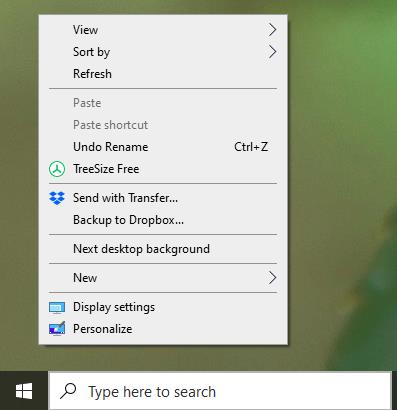
-
Cliquez sur Nouveau puis sur Raccourci.
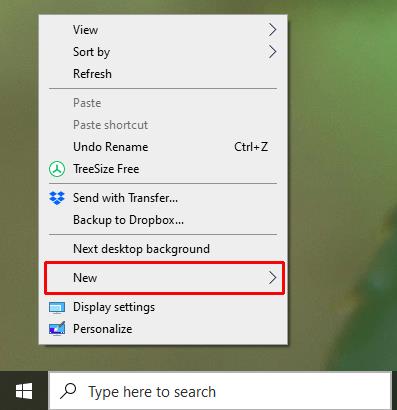
-
Entrez l'emplacement suivant : http://www.facebook.com
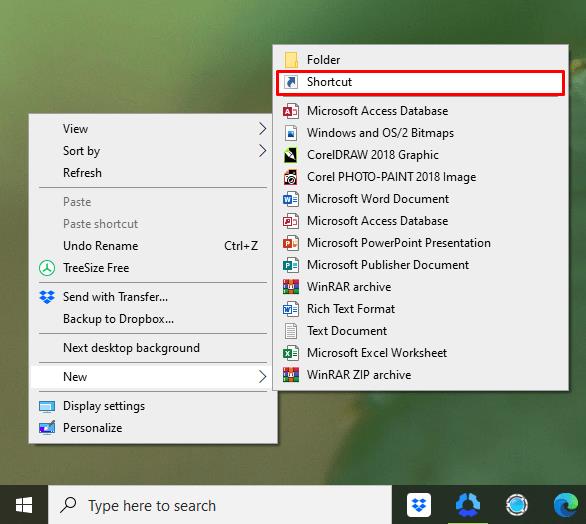
-
Cliquez sur Suivant.
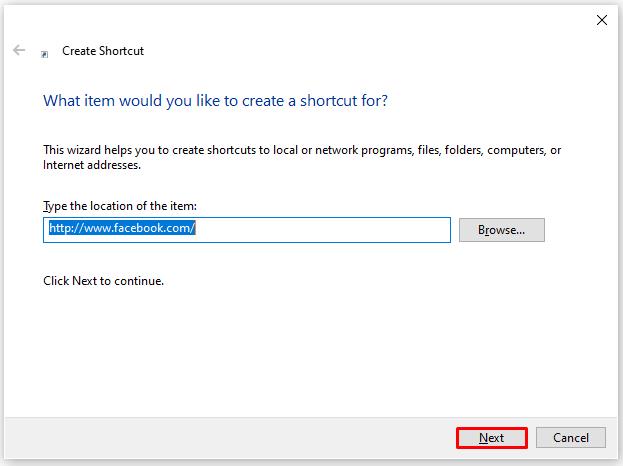
-
Nommez votre raccourci “Facebook” et cliquez sur Terminer.
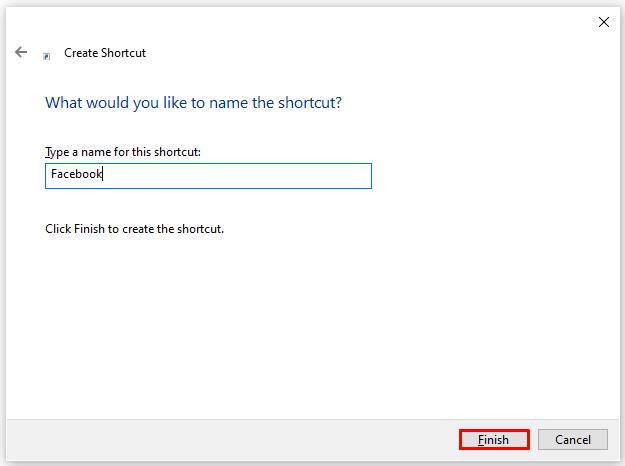
Vous avez maintenant ajouté un raccourci sur votre bureau pour Facebook, mais le symbole par défaut est celui de votre navigateur. Nous allons maintenant vous montrer comment changer cela en quelques étapes simples.
2. Comment changer l'icône Facebook
Vous pouvez trouver de nombreuses icônes sur différents sites web, comme Icon Finder. Voici comment procéder :
-
Allez sur www.iconfinder.com
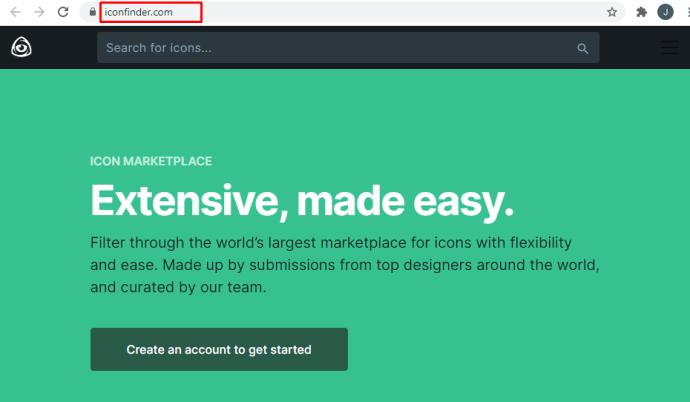
-
Tapez "Facebook" dans la barre de recherche et cliquez sur Rechercher.
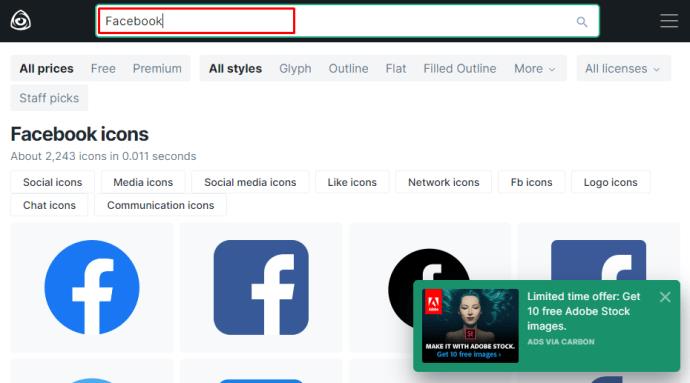
-
Sélectionnez une icône gratuite si vous le souhaitez.
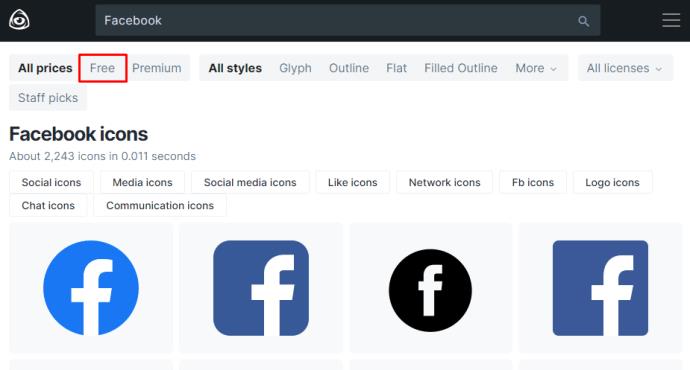
-
Téléchargez l'icône choisie (format ICO).
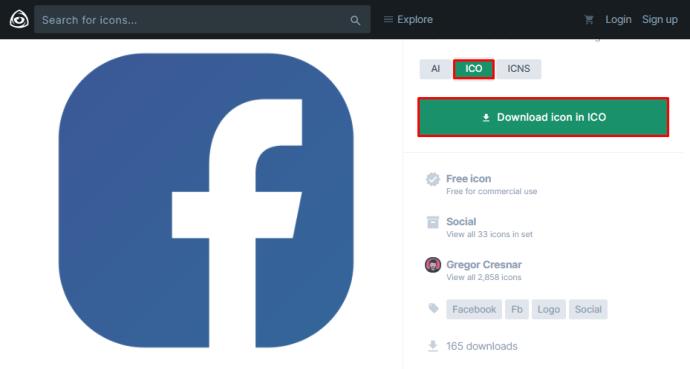
Une fois téléchargée, faites un clic droit sur votre nouveau raccourci Facebook, sélectionnez Propriétés, allez dans l'onglet Document Web et changez l’icône comme indiqué dans les étapes précédentes.

3. Comment ajouter une icône Facebook sur Mac
Lorsque vous téléchargez l'application Facebook sur votre Mac, son icône devrait apparaître automatiquement. Si ce n'est pas le cas, suivez ces étapes simples :
- Cliquez sur le Finder dans le coin inférieur gauche de l'écran.
- Trouvez l'application Facebook, faites un clic droit et sélectionnez Créer un alias.
- Faites glisser l'alias créé sur votre bureau.
Comment optimiser votre bureau
En organisant vos raccourcis, vous gagnerez du temps au quotidien. Quels autres raccourcis avez-vous sur votre bureau ? Partagez vos préférences dans la section commentaires ci-dessous.

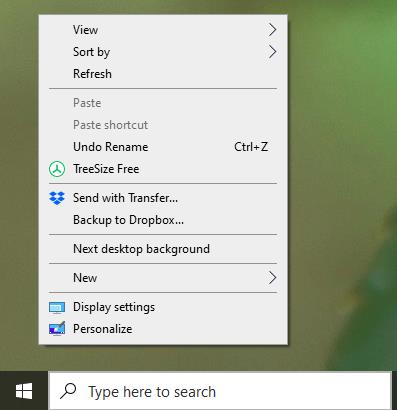
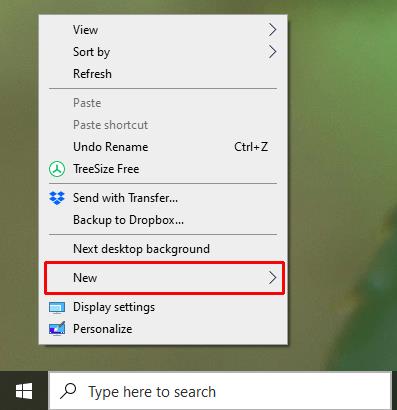
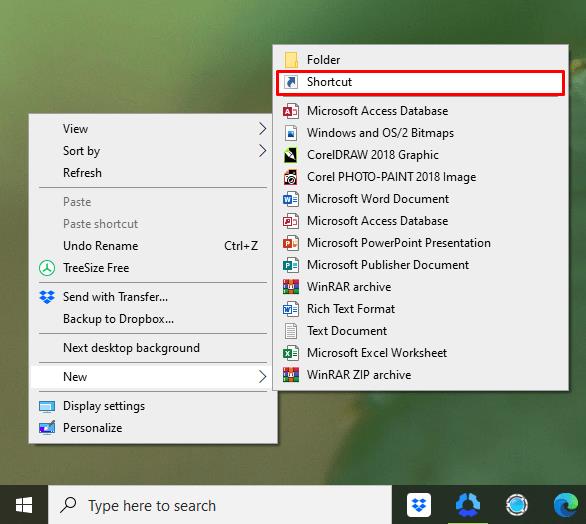
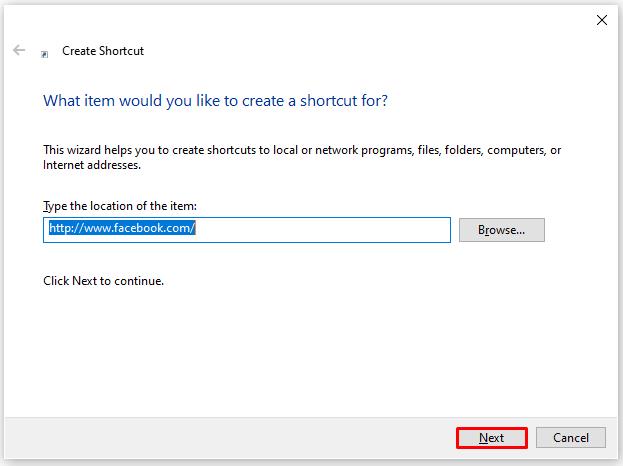
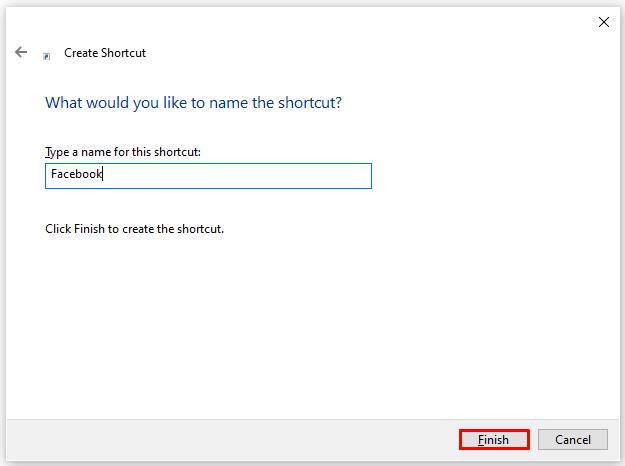
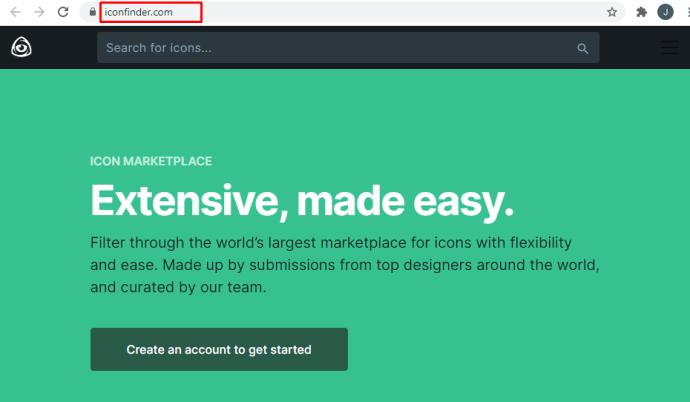
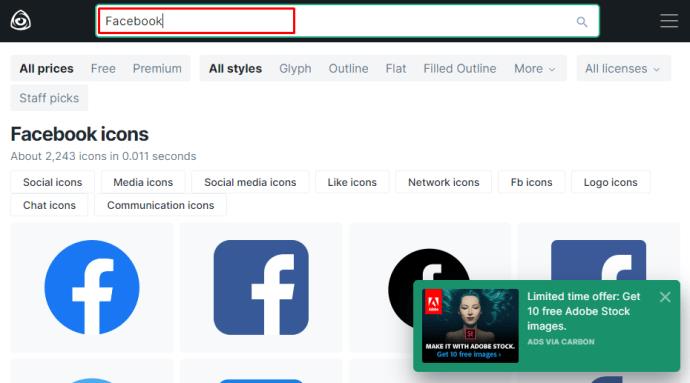
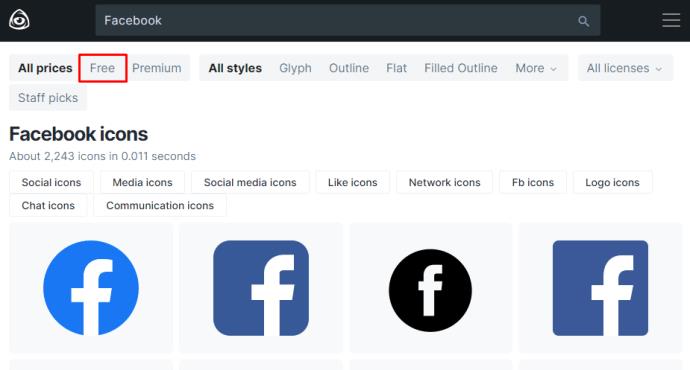
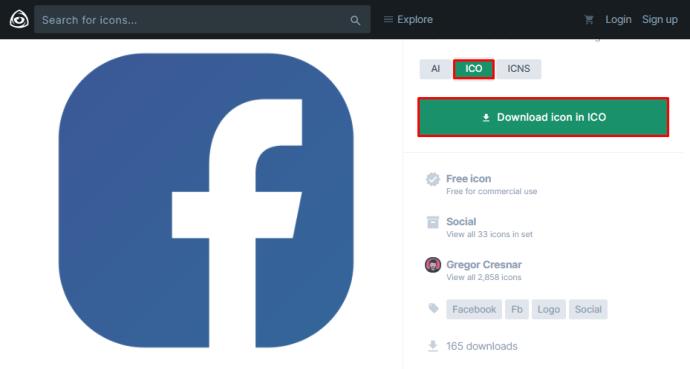






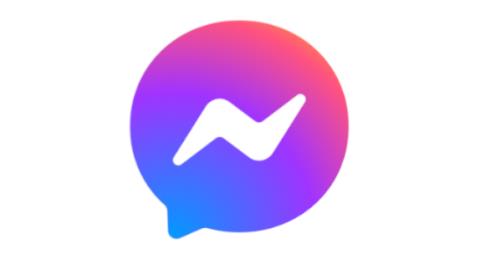

















Thiện VN -
Génial, ça fonctionne ! Le meilleur conseil que j'ai reçu aujourd'hui pour simplifier ma journée
Julie -
Est-ce que vous pensez que cela peut ralentir mon ordinateur ? J'ai eu des doutes là-dessus.
Mèo con -
J'adore Facebook, mais je ne savais pas comment le mettre sur mon bureau. Grâce à vous, c’est fait
Châu Hưng -
Merci pour ces conseils. Je vais essayer ça plus tard. Vous êtes génial
Lucie -
Vous m'avez fait gagner un temps fou ! Facebook est maintenant à portée de main. C'est génial
Sophie -
J’ai adoré la méthode, mais je me sens un peu perdu avec les options de personnalisation. Quelqu'un peut m'expliquer
Gia -
Ça marche à merveille ! J'aidais un ami qui avait du mal et finalement, c'était super limpide grâce à votre article.
Hương KT -
Est-ce que ça fonctionne avec d'autres raccourcis comme Twitter ? Je suis un peu curieux de le savoir.
Nguyễn Thùy Linh -
Pour ceux qui ont des problèmes, vérifiez que vous avez installé le bon navigateur. Ça a été mon souci au début
Antoine -
Vous avez fait un super boulot. Testé et approuvé ! Je vais partager cet article avec mes amis.
Mew Mew -
J'ai essayé, et c'est top ! Par contre, j'ai du mal à le supprimer si ça me saoule. Des idées ?
Thái Văn -
Un article très utile, je n'avais pas réalisé ce qu'il pouvait faire pour moi. Merci, merci, merci !
Angela -
Organiquement, je suis passé de l'idée à l'action en quelques minutes. Merci pour cet article motivant !
Eric -
Merci pour vos bonnes astuces. J'essaie toujours d'améliorer mon parcours numérique et ça, c'est un bon début
Duy Sinh 6789 -
J'ai suivi le guide et maintenant j'ai une belle icône Facebook sur mon bureau. Je suis ravi. Y a-t-il des personnalisations possibles ?
Louis -
Bravo, très bien expliqué ! Vous m'avez aidé à gagner un temps fou
Khanh -
Est-ce qu'il y a d'autres astuces comme celle-ci pour similariser les réseaux sociaux ? J’aimerais que tout soit accessible
Phúc IT -
Merci pour les étapes détaillées. C'était facile à suivre. Je m’inquiétais que cela prenne trop de temps. C’est très rapide
Huyền Lizzie -
Super article ! Juste une petite question : est-ce que cela fonctionne sur Mac aussi ?
Hương Đà Nẵng -
Est-ce que quelqu'un sait si on peut faire la même chose avec Instagram ? J'aimerais bien avoir toutes mes applications sur le bureau
Maxime -
Un petit coup de pouce à tous ceux qui hésitent encore : foncez, c'est facile, croyez-moi
Paul -
Je cherchais comment ajouter cette icône partout sur le web, et votre article me sauve la vie. Mille mercis
Quang vn -
C'est vraiment utile ! J’ai essayé cette méthode et ça a marché du premier coup. Merci à l’auteur pour les astuces !
Marion -
Je me sens tellement heureux d'avoir trouvé cette solution, c'est incroyable. Merci à vous !
Emilie -
Le fait d'ajouter Facebook sur le bureau, c’est vraiment agréable. Je me sens plus connecté maintenant !
Thùy Linh -
Merci pour cet article ! J'ai enfin pu ajouter l'icône Facebook sur mon bureau, c'était super simple. Vos instructions sont très claires
Annie -
J'ai eu quelques soucis lors de l'installation, alors j'ai décidé de chercher de l'aide ici. Quelqu'un peut m'aider
Nico -
Super article ! J’apprécie vraiment le temps que vous avez mis à expliquer ce processus
Camille -
En fait, j'avais déjà cette fonction avant, mais je ne savais pas comment la remettre. Merci de clarifier tout ça
Linh mèo -
Ha ha, trop bien ! Maintenant, je peux accéder à Facebook en un clic, la vie est belle
Clara -
Si quelqu'un a d'autres idées d'icônes à ajouter, je suis preneuse ! Cela pourrait rendre mon bureau encore plus sympa
Minh 123 -
Je n'aurais jamais pensé que c'était si simple. Merci beaucoup, maintenant mon bureau est bien organisé
Victor -
J’ai aimé ce tutoriel ! Simple et efficace ! J'espère que vous aurez d'autres sujets du même genre